Удаление фона в Фотошопе при помощи инструмента Фоновый ластик
До:

После:

Шаг 1: Выбор изображения
Для того, чтобы показать силу инструмента Фоновый ластик (Background Eraser Tool) (E), я решил выбрать фотографию поля с двумя деревьями и голубым небом на фоне.

Шаг 2: Принцип работы инструмента
Хоть инструмент и называется Фоновый ластик, его можно использовать не только для удаления фона. Выберите его на панели инструментов.
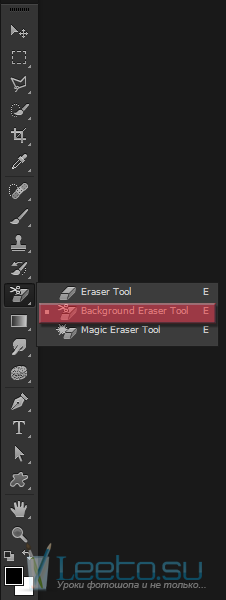
После выбора инструмента панель настроек сверху изменятся, а курсор превратится в круг с крестом в центре. Крестик определит цвет, который будет стёрт, а остальная область внутри круга – пределы влияния инструмента. Кликните правой кнопкой мыши на холсте, чтобы изменить некоторые параметры.
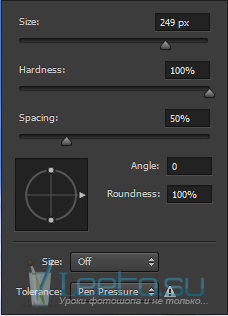
Не используйте ластик с мягкими краями, так как он оставляет часть фона. Параметр Spacing не должен превышать 50%, иначе стираться будут небольшие круглые области на определённом расстоянии друг от друга.

На верхней панели нужно включить параметр Sampling Once, чтобы инструмент определил цвет для стирания только 1 раз.
Шаг 3: Начинаем стирать
Сотрите часть неба прямо над деревом.

Чтобы стереть небо между ветками дерева, нужно установить параметр Limits на Discontiguous.


Шаг 4: Ещё несколько возможностей
Я использовал Tolerance, установленный на 50%. Но, если у Вас получится что-то похожее на результат следующего скриншота, не волнуйтесь.

На скриншоте выше показан случай, когда цвет фона слишком похож на цвет основного объекта. Чем сильнее разница между ними, тем больше выше должно быть значение параметра Tolerance, и наоборот.
Если данный параметр задан правильно, то результат будет таким:

Шаг 5
Если параметр Tolerance всё равно не помогает Вам, включите функцию Protect Foreground Color.

Данная функция позволит Вам определить цвет объекта переднего плана (при помощи зажатой клавиши Alt), который не будет тронут ластиком.
Protect Foreground Color выключен:
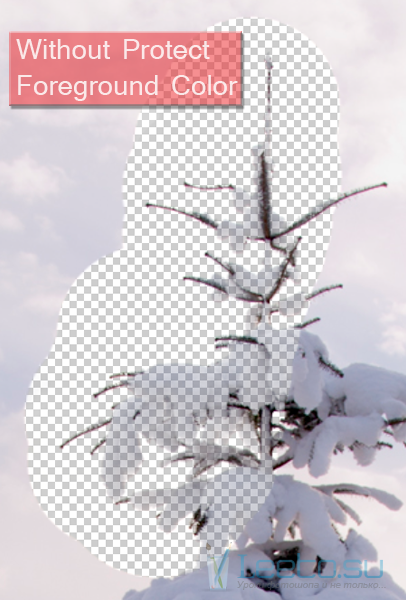
Protect Foreground Color включен:
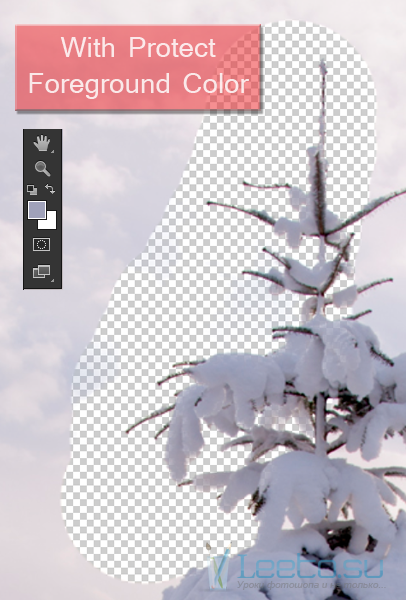
Шаг 6: Разные фоновые цвета
Как только один цвет фона будет стёрт, результат будет таким:

На изображении всё ещё остались белые облака. Чтобы их стереть, выберите другой цвет и продолжайте стирать фон. В настройках также можно выбрать режим Sampling Continous.

Но я не советую этого делать, так как курсор может оказаться слишком близко к объекту (в данном случае это дерево), и Вы сотрёте его.

Шаг 7: Заключительный шаг
Выберите инструмент Градиент (Gradient Tool) (G) и в редакторе градиента выберите небесные оттенки. Можете воспользоваться готовыми градиентами.
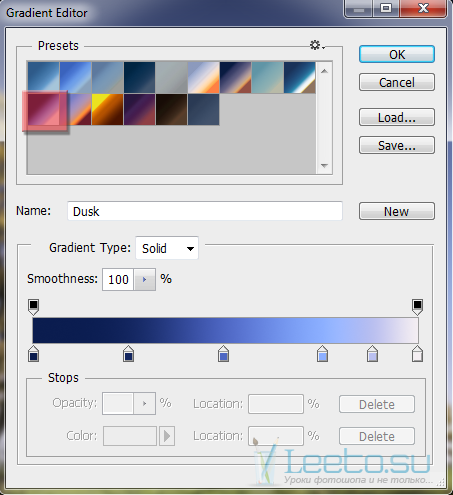
Залейте фон градиентом на отдельном слое.

До:

После:









